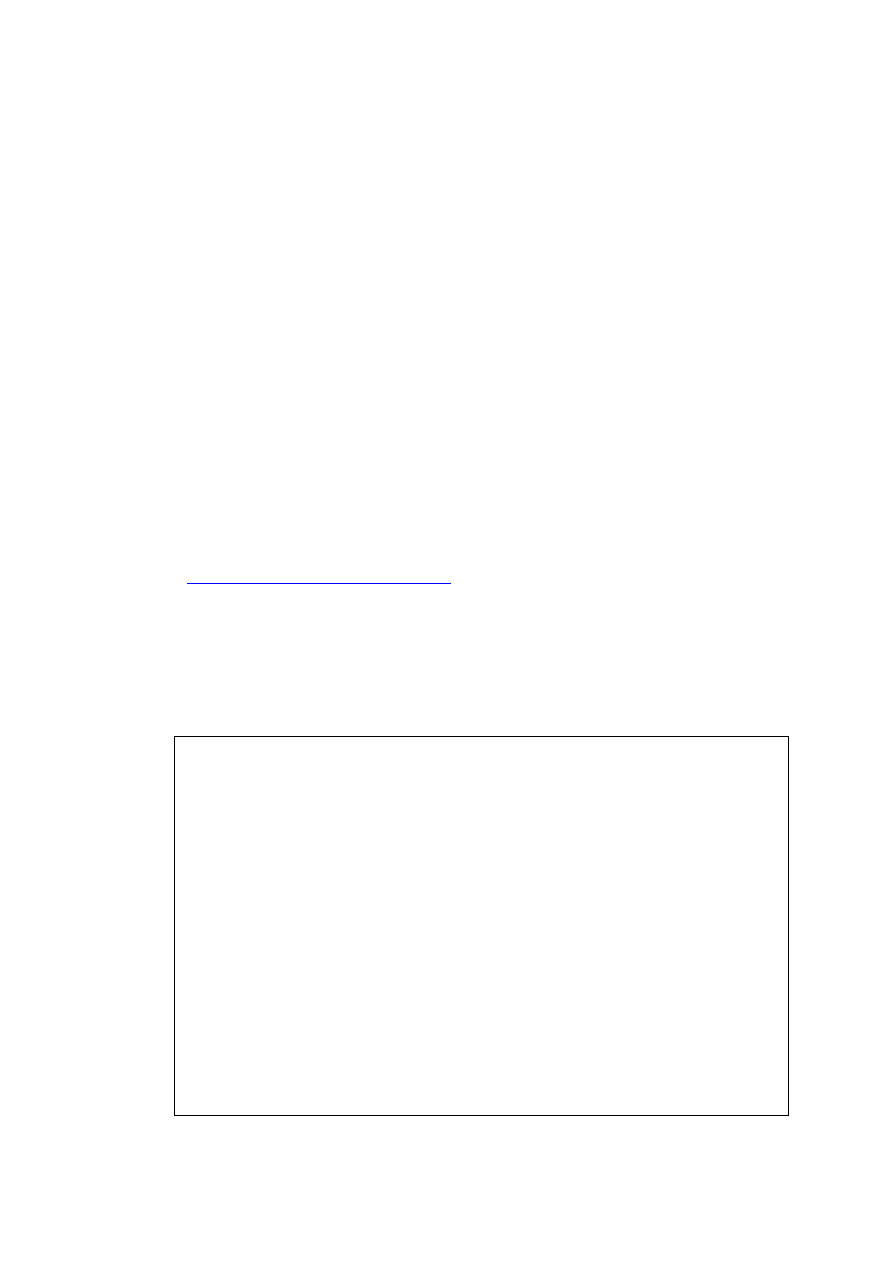
Pierwsze kroki w środowisku MPI
Zakres ćwiczenia
W tym ćwiczeniu dowiesz się, w jaki sposób napisać swój pierwszy program wykorzystujący
środowisko MPI i jak taki program uruchomić.
Etapy tworzenia i uruchamiania aplikacji równoległej w środowisku MPI
W celu uruchomienia przetwarzania pod kontrolą środowiska MPI niezbędne jest podjęcie
następujących kroków:
A. Przygotowanie kodów źródłowych programów w języku C lub Fortran:
W kodzie źródłowym programu można wykorzystać funkcje z biblioteki MPI, do których
interfejs dla języka C znajduje się w pliku nagłówkowym mpi.h, a interfejs do języka
Fortran znajduje się odpowiednio w pliku nagłówkowym mpif.h.
Przykładowy program w języku C, przystosowany do uruchomienia w środowisku MPI,
pokazano poniżej. Program ten znajdziesz w pliku hellow.c w katalogu \mpich2-
1.0.3\examples, po rozpakowaniu pliku mpich2-1.0.3.tar.gz. Plik mpich2-
1.0.3.tar.gz możesz pobrać ze strony implementacji MPICH2 standardu MPI-2:
http://www-unix.mcs.anl.gov/mpi/mpich/
.
Implementację MPICH2 zrealizowano w Argonne National Laboratory, który jest
wiodącym ośrodkiem prowadzącym badania nad przetwarzaniem rozproszonym.
Ponieważ w ramach niniejszych ćwiczeń korzystamy z implementacji MPICH2, ze
zrozumiałych względów często będziemy się odwoływać do tych badań.
/* -*- Mode: C; c-basic-offset:4 ; -*- */
/*
* (C) 2001 by Argonne National Laboratory.
* See COPYRIGHT in top-level directory.
*/
#include <stdio.h>
#include "mpi.h"
int main( int argc, char *argv[] )
{
int rank;
int size;
MPI_Init( 0, 0 );
MPI_Comm_rank(MPI_COMM_WORLD, &rank);
MPI_Comm_size(MPI_COMM_WORLD, &size);
printf( "Hello world from process %d of %d\n", rank, size );
MPI_Finalize();
return 0;
}
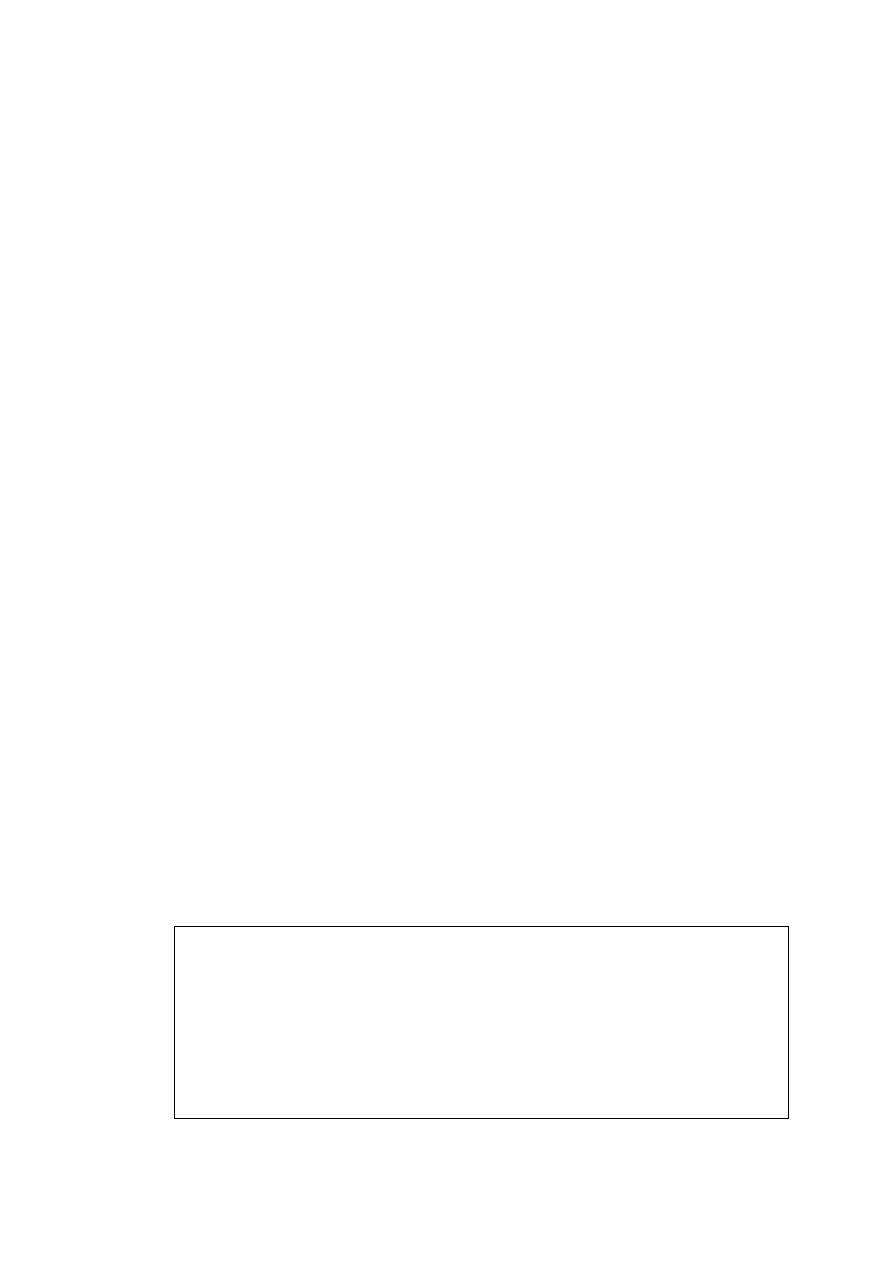
Zwróć uwagę na postać tego programu. W początkowej części programu znajduje się
dyrektywa preprocesora:
#include ”mpi.h”
Plik nagłówkowy mpi.h zawiera definicje, makra i prototypy funkcji konieczne dla
kompilacji programu MPI.
W pętli głównej programu znajduje się funkcja MPI_init. Funkcja ta inicjuje
obliczanie w środowisku MPI, przed tą funkcją w programie nie ma żadnej innej funkcji
MPI. Następnie występują dwie kolejne funkcje MPI: MPI_Comm_rank i
MPI_Comm_size. Pierwsza z nich, MPI_Comm_rank, podaje numer Twojego
procesu, druga, MPI_Comm_size podaje liczbę procesów. Ostatnia z funkcji MPI
w programie, MPI_Finalize kończy obliczanie w środowisku MPI. Po funkcji
MPI_Finalize w programie nie może się znaleźć żadna inna funkcja MPI. Jak łatwo
zauważyć, program ten powoduje wyświetlenie pozdrowienia od każdego procesu,
z podaniem ile jest razem procesów.
B. Kompilacja kodów źródłowych i konsolidacja z odpowiednimi bibliotekami:
1. Utworzenie projektu w środowisku Microsoft Visual Studio. NET
Uruchom środowisko Microsoft Visual Studio .NET. Pojawia okno Microsoft
Development Environment [design] Start Page. Wybierz File
→New→Blank Solution.
Pojawi się wpis Blank Solution w okienko Solution Explorera w prawej górnej ćwiartce
okna Start Page. Nadaj temu rozwiązaniu nazwę, w tym wypadku będzie to nazwa
hello. Otrzymasz w okienku Solution Explorera wpis: Solution ’hello’ (0 projects).
Kliknij prawym przyciskiem myszy na Solution ’hello’ i dodaj projekt do tego
rozwiązania, za pomocą Add
→New Project. Pojawi się okienko Add New Project.
W okienku tym, w jego lewym panelu wybierz z listy wpis Visual C++ Projects,
a w prawym panelu wybierz Managed C++ Application. Poniżej podaj nazwę projektu,
tym razem hello_proj, i zatwierdź lokalizację projektu w następującym katalogu:
C:\Documents and Settings\michal\Moje dokumenty\Visual Studio
Projects\hello
gdzie w miejsce podkatalogu michal powinna się pojawić Twoja nazwa użytkownika
w systemie Windows.
W tym momencie, w okienku Solution Explorera pojawia się projekt o nazwie
hello_proj z „drzewkiem” dołączonych plików. W projekcie hello_proj otrzymujesz
strukturę, w której występują katalogi: Source Files, Header Files, i Reasource Files.
Cała struktura Solution ‘hello’ wygląda następująco:
Solution ‘hello’ (1 project)
hello_proj
Source Files
hello_proj.cpp
AssemblyInfo.cpp
stdafx.cpp
Header Files
stdafx.h
Resource Files
ReadMe.txt
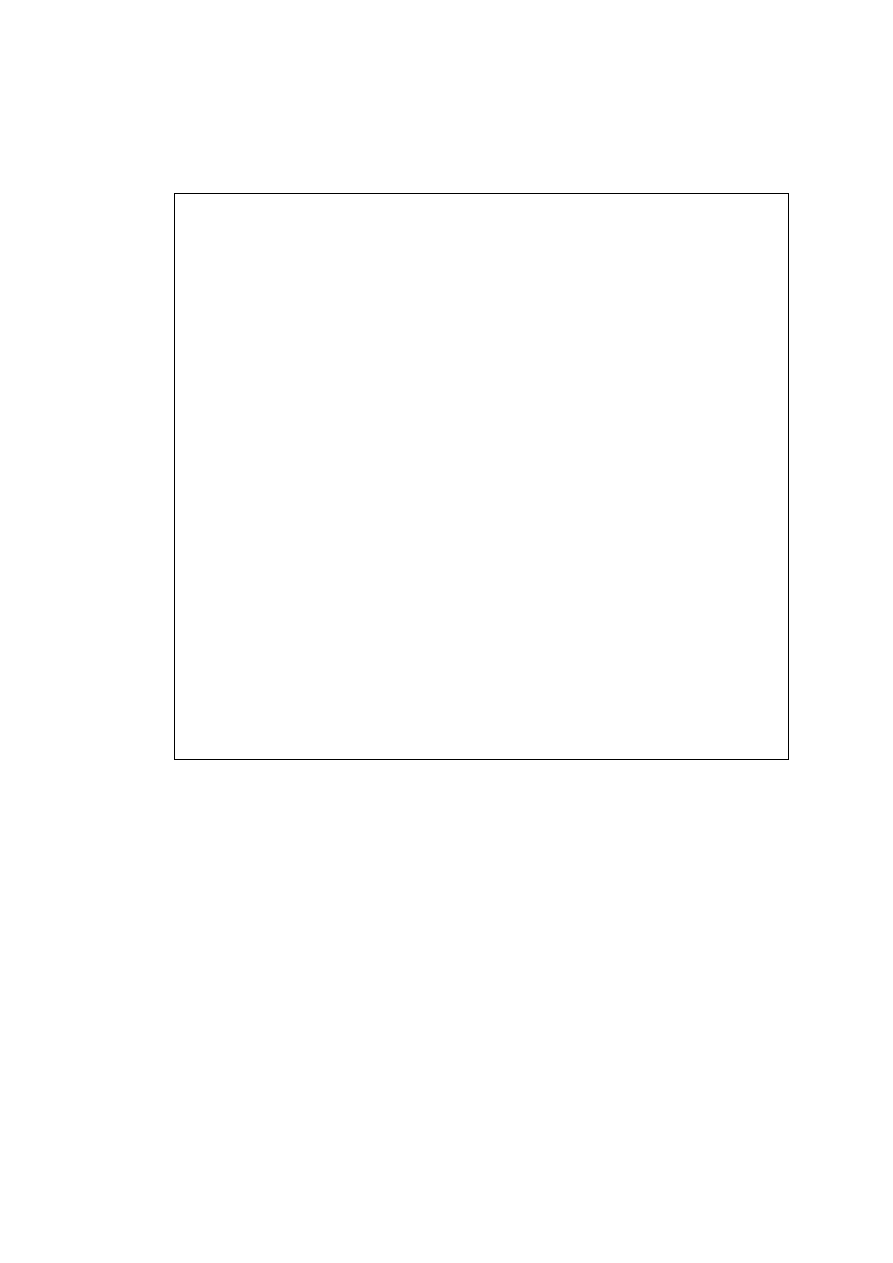
Zobacz co jest w pliku ReadMe.txt (wystarczy, że na niego klikniesz, a tekst pojawi
się w lewym górnym okienku). Jest to informacja o wyżej wymienionych plikach.
=================================================================
APPLICATION : hello_proj Project Overview
=================================================================
AppWizard has created this hello_proj Application for you.
This file contains a summary of what you will find in each of the
files that
make up your hello_proj application.
hello_proj.vcproj
This is the main project file for VC++ projects generated
using an Application Wizard.
It contains information about the version of Visual C++ that
generated the file, and
information about the platforms, configurations, and project
features selected with the
Application Wizard.
hello_proj.cpp
This is the main application source file.
AssemblyInfo.cpp
Contains custom attributes for modifying assembly metadata.
/////////////////////////////////////////////////////////////////
Other notes:
AppWizard uses "TODO:" to indicate parts of the source code you
should add to or customize.
/////////////////////////////////////////////////////////////////
Z wydruku tego możesz się zorientować, że Twój projekt znajduje się w pliku
hello_proj.vcproj, a głównym plikiem źródłowym Twojej aplikacji jest plik
hello_proj.cpp. Dowiadujesz się również, że środowisko Microsoft Visual Studio
.NET za pomocą Application Wizard tworzy pewną ramę dla Twojej aplikacji, którą
sam musisz wypełnić.
W podobny sposób możesz sprawdzić, co znajduje się w plikach
AssemblyInfo.cpp, stdafx.cpp i stdafx.h. Nie musisz robić tego teraz. Zobacz
natomiast co znajduje się w pliku hello_proj.cpp. Jest to właśnie ten plik
źródłowy, wygenerowany przez Application Wizard, który powinieneś uzupełnić kodem
Twojego programu.
Plik hello_proj.cpp początkowo wygląda następująco:
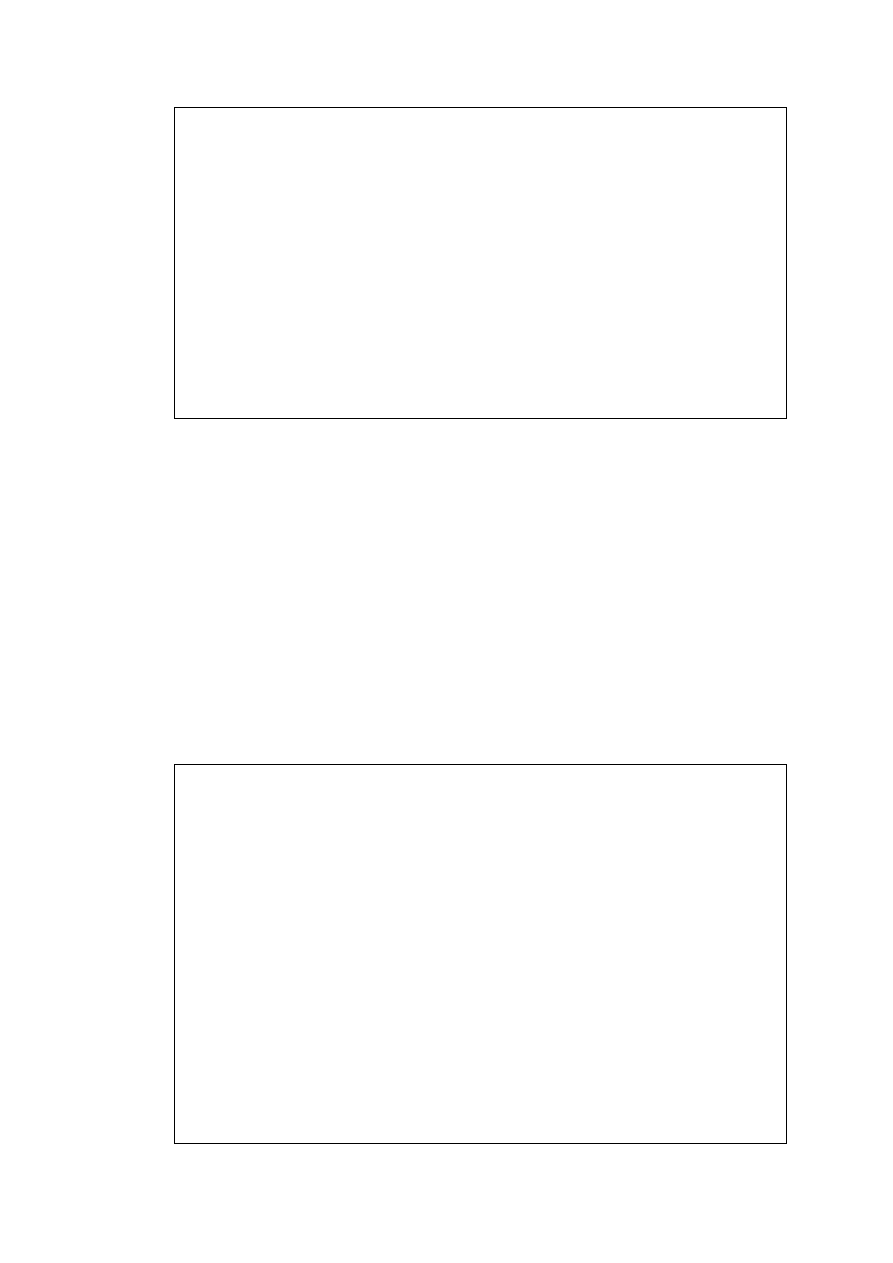
// This is the main project file for VC++ application project
// generated using an Application Wizard.
#include "stdafx.h"
#using <mscorlib.dll>
#include <tchar.h>
using namespace System;
// This is the entry point for this application
int _tmain(void)
{
// TODO: Please replace the sample code below with your own.
Console::WriteLine(S"Hello World");
return 0;
}
Kod Twojego programu, o nazwie hellow.c, znajdziesz w katalogu:
C:\Program Files\MPICH2\examples\moje przyklady\
do którego wcześniej powinieneś go skopiować z katalogu examples.
Przenieś teraz kod programu hellow.c do Solution Explorera rozwiązania ‘hellow’,
a dokładnie do projektu hello_proj w środowisku Microsoft Visual Studio .NET. W tym
celu wejdź w okienko Solution Explorera, wybierz projekt hello_proj, kliknij prawym
klawiszem myszy, wybierz Add
→Add existing item i wskaż lokalizację:
C:\Program Files\MPICH2\examples\moje przyklady\hellow.c
Wtedy plik hellow.c pojawi się na liście Source Files w Solution Explorerze.
Możesz go wyświetlić, klikając na jego nazwę. Zawartość pliku hellow.c pojawi się
w lewym górnym okienku w oknie Microsoft Visual Studio .NET:
/* -*- Mode: C; c-basic-offset:4 ; -*- */
/*
* (C) 2001 by Argonne National Laboratory.
* See COPYRIGHT in top-level directory.
*/
#include <stdio.h>
#include "mpi.h"
int main( int argc, char *argv[] )
{
int rank;
int size;
MPI_Init( 0, 0 );
MPI_Comm_rank(MPI_COMM_WORLD, &rank);
MPI_Comm_size(MPI_COMM_WORLD, &size);
printf( "Hello world from process %d of %d\n", rank, size );
MPI_Finalize();
return 0;
}
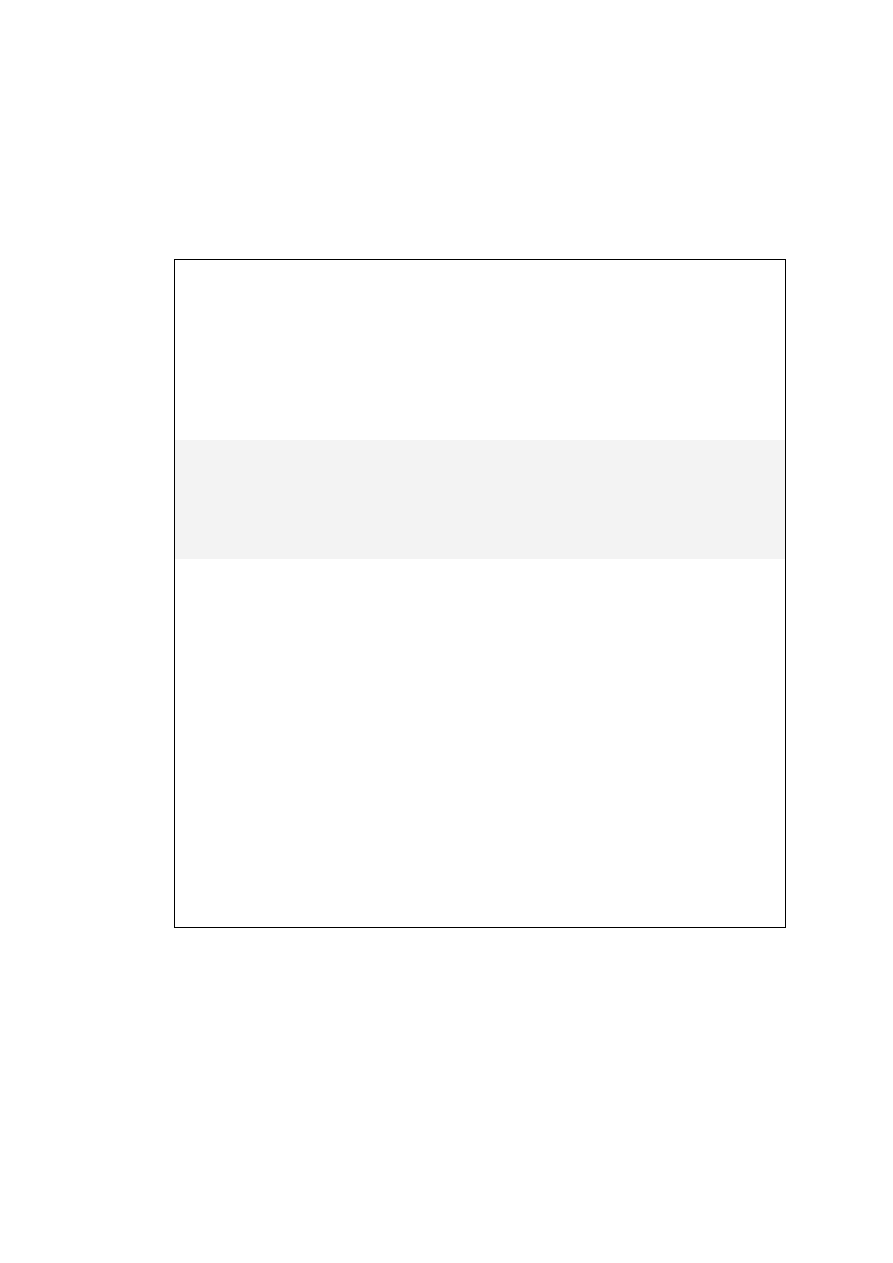
Oczywiście jest to ten sam program, który poznałeś na początku tego ćwiczenia.
Korzystając z Solution Explorera, podglądu obu programów, i operacji kopiowania
Ctrl-C i wklejania Ctrl-V, wklej kod programu hellow.c do pliku hello_proj.cpp,
za kodem pliku hello_proj.cpp. Otrzymasz następującą postać pliku
hello_proj.cpp:
// This is the main project file for VC++ application project
// generated using an Application Wizard.
#include "stdafx.h"
#using <mscorlib.dll>
#include <tchar.h>
using namespace System;
// This is the entry point for this application
int _tmain(void)
{
// TODO: Please replace the sample code below with your own.
Console::WriteLine(S"Hello World");
return 0;
}
/* -*- Mode: C; c-basic-offset:4 ; -*- */
/*
* (C) 2001 by Argonne National Laboratory.
* See COPYRIGHT in top-level directory.
*/
#include <stdio.h>
#include "mpi.h"
int main( int argc, char *argv[] )
{
int rank;
int size;
MPI_Init( 0, 0 );
MPI_Comm_rank(MPI_COMM_WORLD, &rank);
MPI_Comm_size(MPI_COMM_WORLD, &size);
printf( "Hello world from process %d of %d\n", rank, size );
MPI_Finalize();
return 0;
}
Usuń w tym pliku wiersze od:
//This is the entry point ...
do końca automatycznie generowanego szablonu, czyli pierwszego wystąpienia
nawiasu } po return 0;. Wiersze do usunięcia zacieniowano.
Otrzymujesz nową postać pliku hello_proj.cpp:
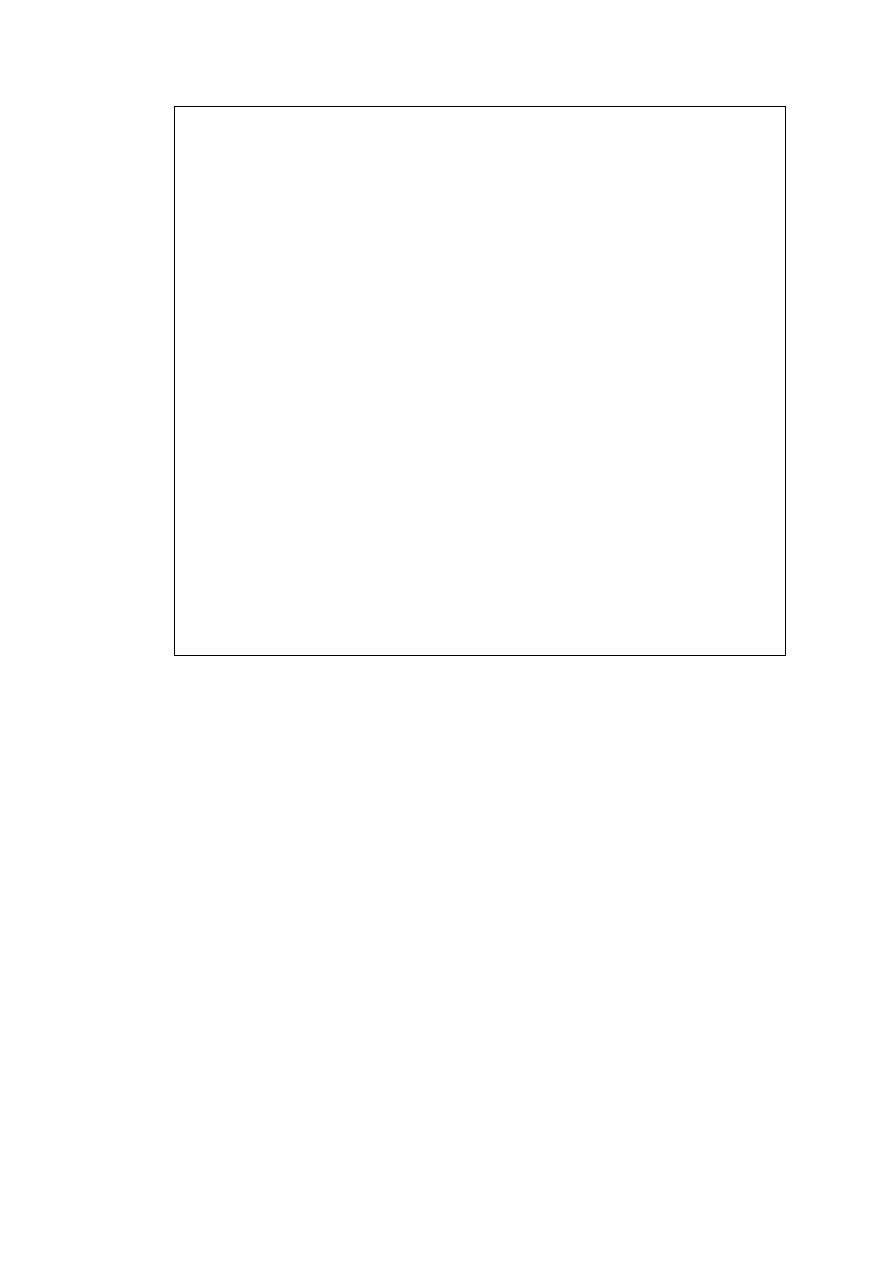
// This is the main project file for VC++ application project
// generated using an Application Wizard.
#include "stdafx.h"
#using <mscorlib.dll>
#include <tchar.h>
using namespace System;
/* -*- Mode: C; c-basic-offset:4 ; -*- */
/*
* (C) 2001 by Argonne National Laboratory.
* See COPYRIGHT in top-level directory.
*/
#include <stdio.h>
#include "mpi.h"
int main( int argc, char *argv[] )
{
int rank;
int size;
MPI_Init( 0, 0 );
MPI_Comm_rank(MPI_COMM_WORLD, &rank);
MPI_Comm_size(MPI_COMM_WORLD, &size);
printf( "Hello world from process %d of %d\n", rank, size );
MPI_Finalize();
return 0;
}
Na koniec, usuń program hellow.c korzystając z listy Source Files w oknie Solution
Explorera. Zaznacz program i naciśnij delete. Program hellow.c nie będzie już
więcej potrzebny.
2. Kompilacja kodów źródłowych i konsolidacja z odpowiednimi bibliotekami
Proces kompilacji i konsolidacji rozpocznij od ustawienia odpowiednich cech w Twoim
projekcie hellow_proj.
W tym celu kliknij na nazwę projektu w oknie Solution Explorera. W okienku
Properties, w prawym dolnym rogu okna Microsoft Visual Studio .NET, pojawia się
napis: hellow_proj Project properties oraz cztery ikony. Ikona z prawej nazywa się
Property pages. Kliknij na nią, wtedy rozwinie się okienko z cechami. Wprowadź
następujące ustawienia.
W wierszu Configuration Properties
→C/C++ wybierz General. W panelu po prawej
stronie, w wierszu Additional Include Directories wpisz, korzystając z listy podpowiedzi
(po naciśnięciu przycisku ... i ikony katalogu), następujący katalog:
C:\Program Files\MPICH2\include
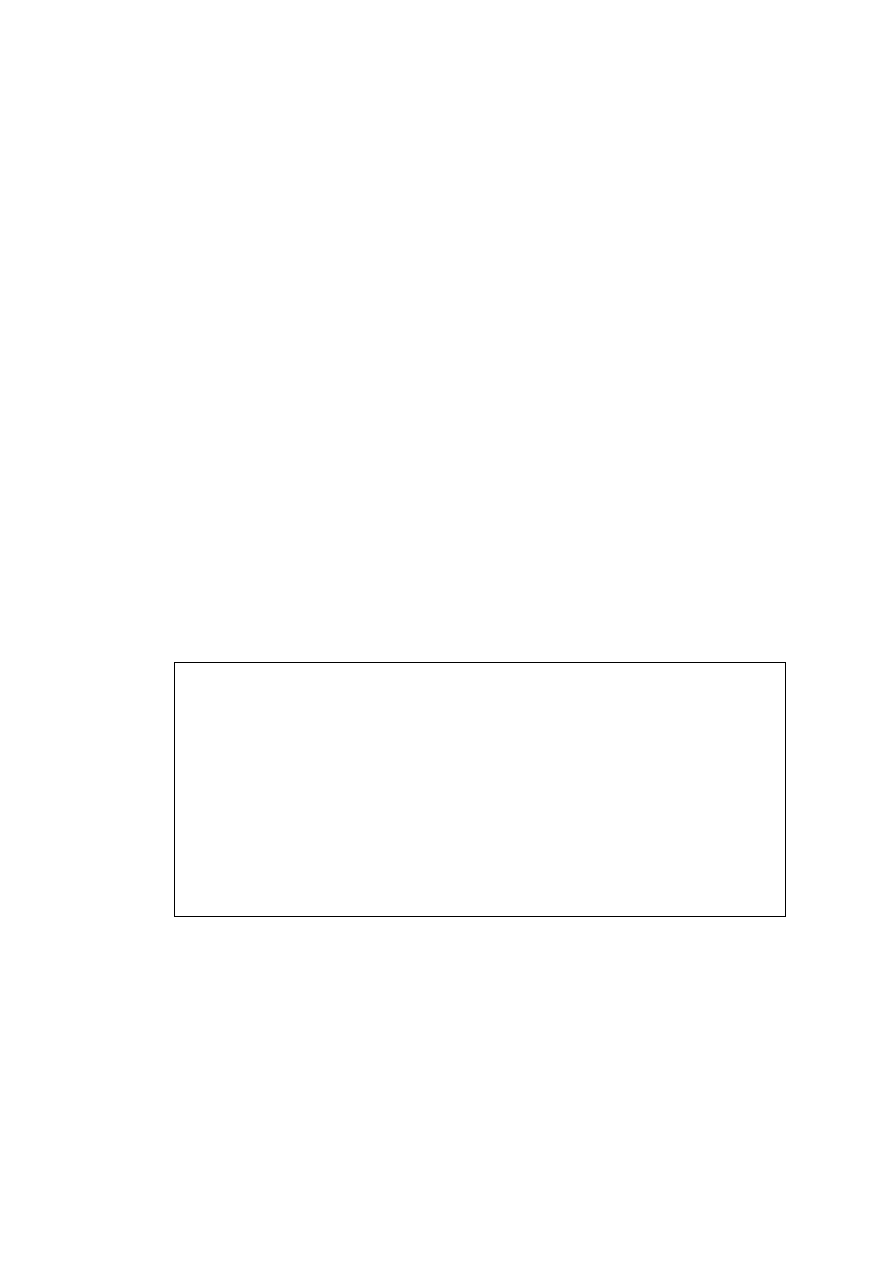
W wierszu Configuration Properties
→Linker wybierz General. W panelu po prawej
stronie, w wierszu Additional Library Directories wpisz, korzystając z listy podpowiedzi
(po naciśnięciu przycisku ... i ikony katalogu), następujący katalog:
C:\Program Files\MPICH2\lib
W wierszu Configuration Properties
→Linker wybierz Input. W panelu po prawej
stronie, w wierszu Additional Dependencies wpisz, korzystając z listy podpowiedzi (po
naciśnięciu przycisku ... i ikony katalogu), następujące elementy na wejściu do
konsolidatora (bez przecinków!):
mpi.lib cxx.lib
a gdy planujesz korzystanie z Fortranu:
mpi.lib cxx.lib fmpich2.lib
W tym momencie możesz dokonać kompilacji i konsolidacji programu. Na początku
nie wszystko się udaje, gdyż w implementacji MPI-2 mogą się pojawić konflikty.
Wybierz z paska okna Twojego projektu w środowisku Microsoft Visual Studio .NET,
które gdy wyświetlasz program hello_proj.cpp, przyjmuje nazwę:
hello_proj Microsoft Visual C++ [design] hello_proj.cpp
polecenie Build
→Build Solution.
Otrzymujesz następujący zapis z procesu kompilacji i konsolidacji, w lewym dolnym
okienku okna projektu:
------ Build started: Project: hello_proj, Configuration: Debug Win32 ------
Compiling...
stdafx.cpp
Compiling...
hellow.c
\Program Files\MPICH2\examples\moje przyklady\hellow.c(22) : fatal error C1010:
unexpected end of file while looking for precompiled header directive
Build log was saved at "file://c:\Documents and Settings\michal\Moje
dokumenty\Visual Studio Projects\hello\hello_proj\Debug\BuildLog.htm"
hello_proj - 1 error(s), 0 warning(s)
---------------------- Done ----------------------
Build: 0 succeeded, 1 failed, 0 skipped
Jeżeli pojawia się powyższy komunikat, oznacza to, że nie usunąłeś z Solution
Explorera pliku hellow.c. Obecność tego pliku nie pozwala na zakończenie
kompilacji, z powodu błędu o numerze C1010, oznaczającego niespodziewany koniec
pliku.
Usuń plik hellow.c i ponownie wydaj polecenie Build Solution. Pojawia się kolejna
informacja o przebiegu procesu kompilacji:
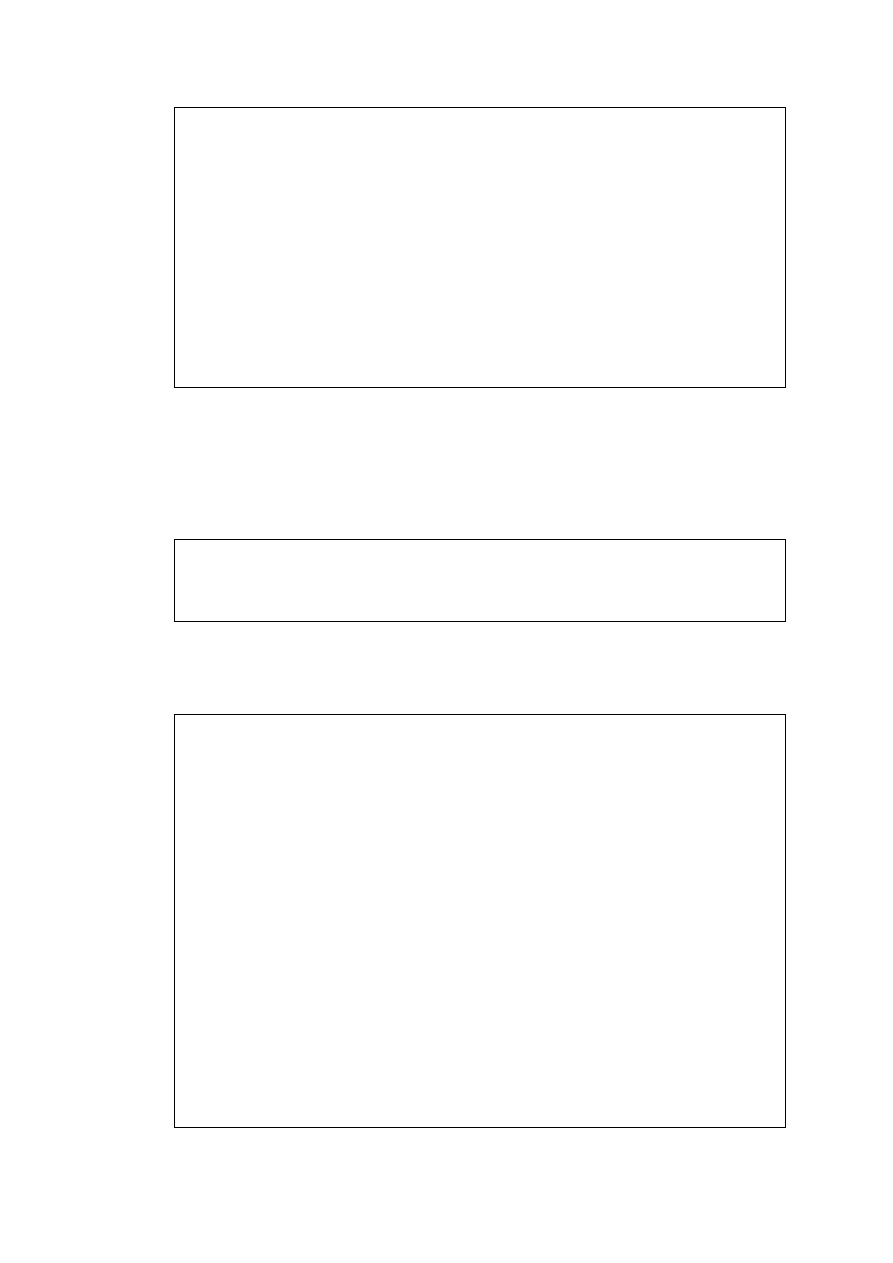
------ Build started: Project: hello_proj, Configuration: Debug Win32 ------
Compiling...
stdafx.cpp
Compiling...
AssemblyInfo.cpp
hello_proj.cpp
c:\Program Files\MPICH2\include\mpicxx.h(26) : fatal error C1189: #error :
"SEEK_SET is #defined but must not be for the C++ binding of MPI"
Generating Code...
Build log was saved at "file://c:\Documents and Settings\michal\Moje
dokumenty\Visual Studio Projects\hello\hello_proj\Debug\BuildLog.htm"
hello_proj - 1 error(s), 0 warning(s)
---------------------- Done ----------------------
Build: 0 succeeded, 1 failed, 0 skipped
Pojawił się tu znany błąd, opisywany w MPICH2 User’s Guide, polegający na tym, że
zarówno stdio.h, jak i interfejs MPI C++, stosują SEEK_SET, SEEK_CUR i
SEEK_END. Jest to błąd w standardzie MPI-2. Aby ten błąd usunąć, wpisz w pliku
hello_proj.cpp, tuż przed mpi.h, następujące trzy wiersze:
#undef SEEK_SET
#undef SEEK_END
#undef SEEK_CUR
Otrzymasz następującą postać pliku hello_proj.cpp:
// This is the main project file for VC++ application project
// generated using an Application Wizard.
#include "stdafx.h"
#using <mscorlib.dll>
#include <tchar.h>
using namespace System;
/* -*- Mode: C; c-basic-offset:4 ; -*- */
/*
* (C) 2001 by Argonne National Laboratory.
* See COPYRIGHT in top-level directory.
*/
#include <stdio.h>
#undef SEEK_SET
#undef SEEK_END
#undef SEEK_CUR
#include "mpi.h"
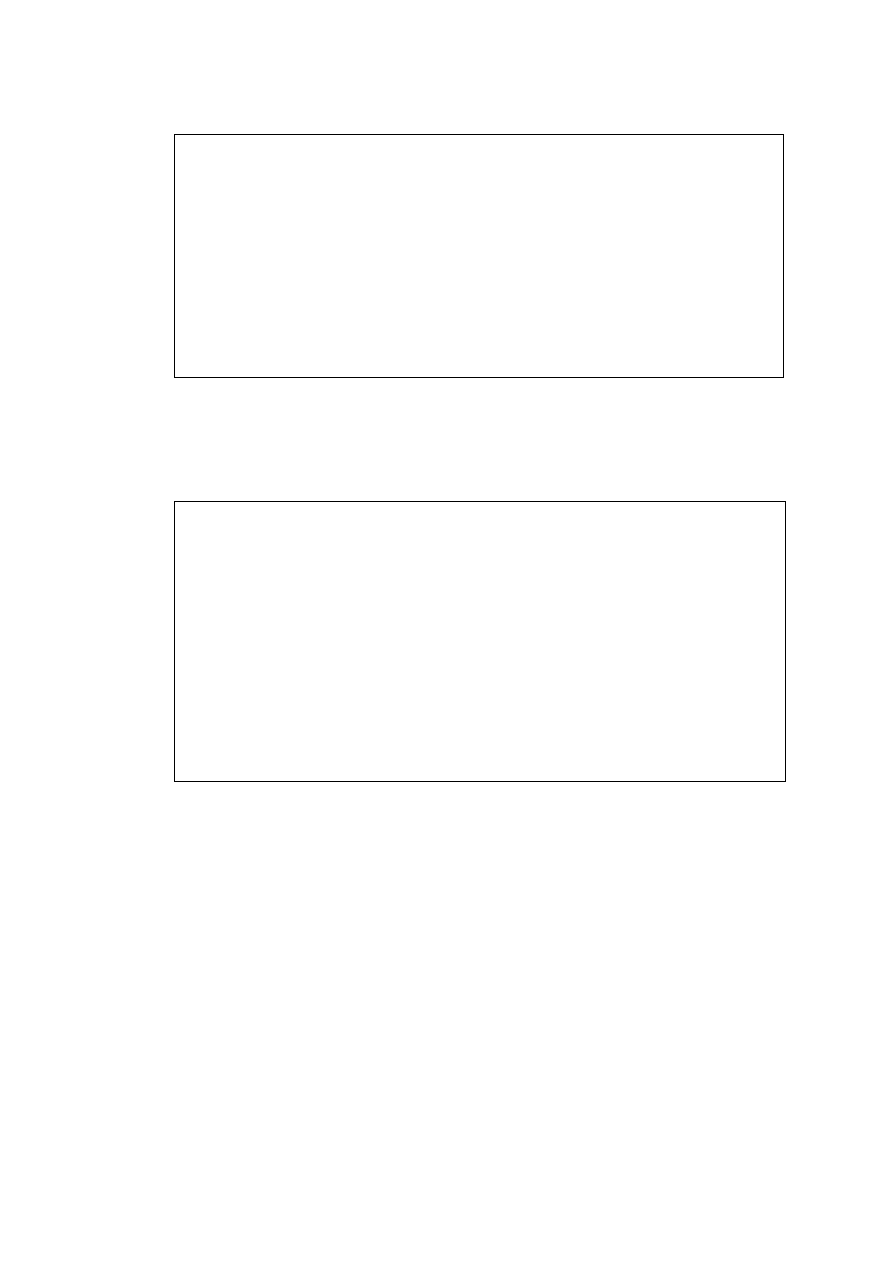
int main( int argc, char *argv[] )
{
int rank;
int size;
MPI_Init( 0, 0 );
MPI_Comm_rank(MPI_COMM_WORLD, &rank);
MPI_Comm_size(MPI_COMM_WORLD, &size);
printf( "Hello world from process %d of %d\n", rank, size );
MPI_Finalize();
return 0;
}
Ponownie wykonaj Build Solution. Otrzymasz następujący wynik kompilacji i
konsolidacji:
------ Build started: Project: hello_proj, Configuration: Debug Win32 ------
Compiling...
hello_proj.cpp
Linking...
LINK : warning LNK4098: defaultlib 'LIBCMT' conflicts with use of other libs; use
/NODEFAULTLIB:library
cxx.lib(initcxx1.obj) : warning LNK4204: 'c:\Documents and Settings\michal\Moje
dokumenty\Visual Studio Projects\hello\hello_proj\Debug\vc70.pdb' is missing
debugging information for referencing module; linking object as if no debug info
Build log was saved at "file://c:\Documents and Settings\michal\Moje
dokumenty\Visual Studio Projects\hello\hello_proj\Debug\BuildLog.htm"
hello_proj - 0 error(s), 2 warning(s)
---------------------- Done ----------------------
Build: 1 succeeded, 0 failed, 0 skipped
Kompilacja i konsolidacja zakończyły się poprawnie, niemniej podczas konsolidacji
pojawiło się ostrzeżenie, które w tej chwili pominiemy. Zobacz teraz, co otrzymałeś
jako wynik procesu kompilacji i konsolidacji. W tym celu przejdź do katalogu z Twoim
projektem:
C:\Documents and Settings\michal\Moje dokumenty\Visual Studio
Projects\liczba_pi\hello_proj
Wejdź następnie do katalogu Debug. Sprawdź, czy jest tam być plik
hellow_proj.exe.
Jest to plik wynikowy z Twoim projektem.
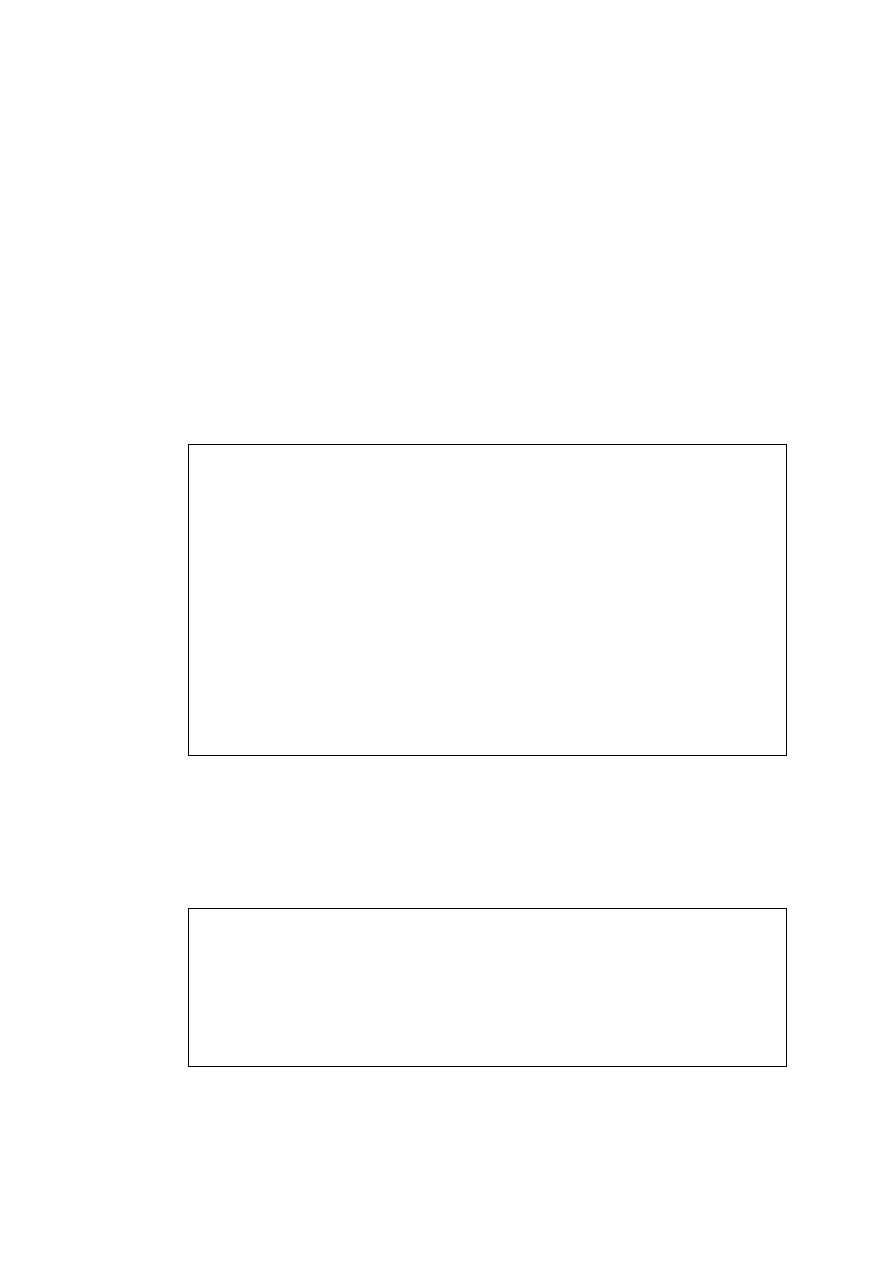
3. Uruchomienie programu z wiersza poleceń systemu operacyjnego Windows
Aby sprawdzić czy program w ogóle działa, bez angażowania początkowo poleceń
implementacji
MPICH2
środowiska
MPI,
wystarczy
uruchomić
program
hellow_proj.exe z wiersza poleceń systemu operacyjnego Windows.
W tym celu wejdź w polecenie Uruchom i wpisz cmd. Pojawi się okno poleceń
systemu Windows. Przejdź do katalogu:
C:\Documents and Settings\michal\Moje dokumenty\Visual Studio
Projects\hello\hello_proj\Debug
Pamiętaj, że zamiast podkatalogu michal jest Twoja nazwa użytkownika.
Sprawdź istnienie pliku hellow_proj.exe poleceniem dir hellow_proj.exe.
Pojawi się okno z informacją o programie hellow_proj.exe:
C:\Documents and Settings\michal\Moje dokumenty\Visual Studio
Projects\hello\hel
lo_proj\Debug>dir hello_proj.exe
Wolumin w stacji C to IBM_PRELOAD
Numer seryjny woluminu: 303C-7AE1
Katalog: C:\Documents and Settings\michal\Moje
dokumenty\Visual Studio Projects
\hello\hello_proj\Debug
2006-08-03 13:45 229 376 hello_proj.exe
1 plik(ów) 229 376 bajtów
0 katalog(ów) 40 552 341 504 bajtów wolnych
C:\Documents and Settings\michal\Moje dokumenty\Visual Studio
Projects\hello\hel
lo_proj\Debug>
W oknie tym uruchom program, wpisując hello_proj.exe. Otrzymasz następujący
obraz okienka poleceń:
C:\Documents and Settings\michal\Moje dokumenty\Visual Studio
Projects\hello\hel
lo_proj\Debug>hello_proj.exe
Hello world from process 0 of 1
C:\Documents and Settings\michal\Moje dokumenty\Visual Studio
Projects\hello\hel
lo_proj\Debug>
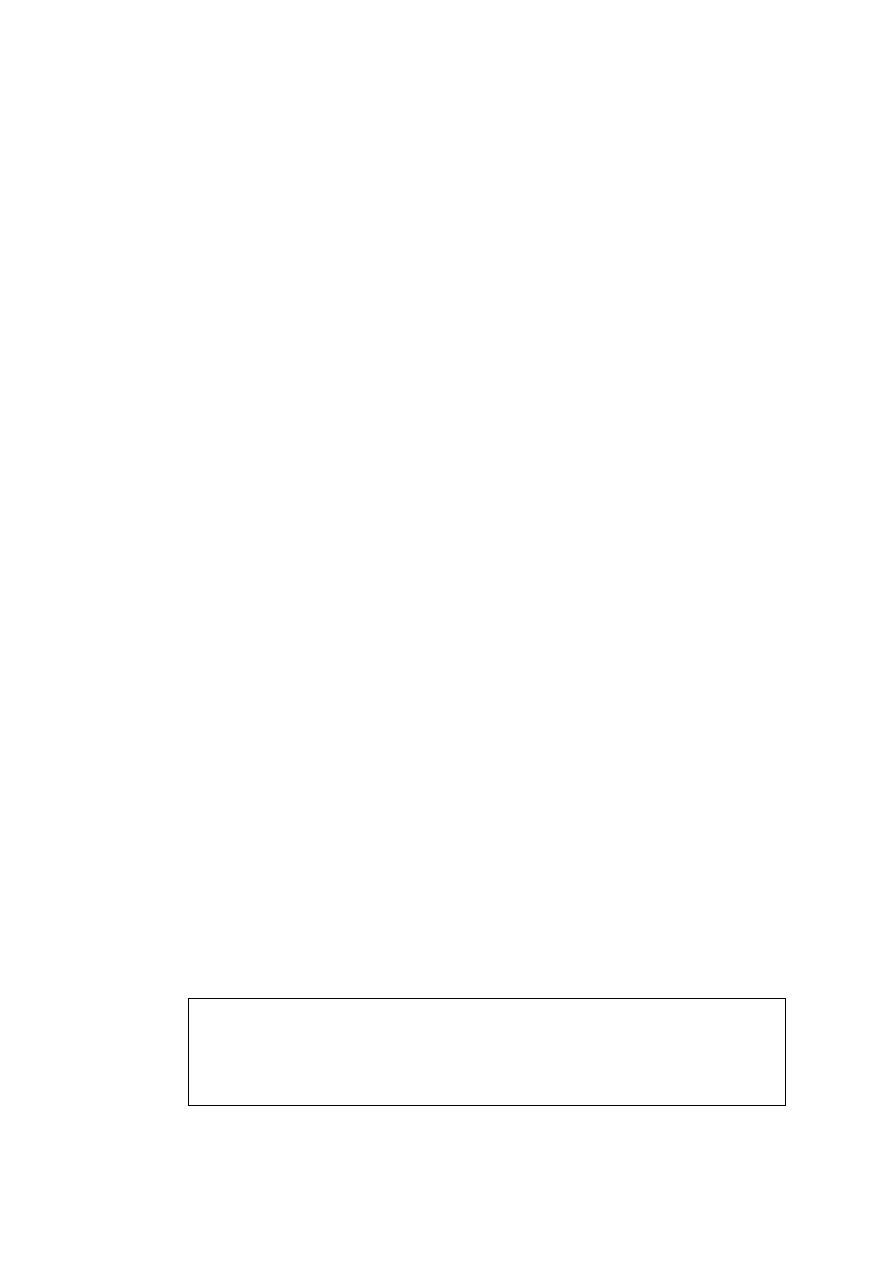
Widać, że program się wykonał, generując napis:
Hello world from process 0 of 1
Otrzymałeś wynik wykonania Twojego programu. Do jego wytworzenia wykorzystano
jednak tylko jeden proces, gdyż zgłosił się jedynie proces o numerze 0. W kolejnym
punkcie przekonasz się jak uruchomić Twój program z wykorzystaniem wielu
procesów.
4. Uruchomienie programu w środowisku MPI
Twoim zadaniem jest uruchomienie programu hello_proj.exe z wykorzystaniem
wielu procesów. Rozpocznij od uruchomienia środowiska MPI.
Uruchom aplikację MPICH2, w zwykły sposób: Start
→Wszystkie programy →
MPICH2. Pokazuje się lista opcji, wybierz program wmpiexec realizujący interfejs
graficzny do uruchamianie Twojego programu w środowisku MPI. Pojawia się okno
programu wmpiexec, w którym możesz wskazać plik wynikowy Twojego programu,
oraz zaznaczyć, że chcesz go uruchomić na określonej liczbie procesorów. Okno
programu wmpiexec nazywa się MPIEXEC wrapper. W oknie tym dokonaj
następujących wpisów.
W okienku Application wybierz pełną ścieżkę do pliku wynikowego, w tym wypadku
jest to plik hello_proj.exe. Pełna ścieżka do tego pliku to:
"C:\Documents and Settings\michal\Moje dokumenty\Visual Studio
Projects\hello\hello_proj\Debug\hello_proj.exe"
Najprościej wybrać ją korzystając z przycisku przeglądania, oznaczonego trzema
kropkami.
Następnie ustaw liczbę procesów na 4, zaznacz polecenie uruchomienia
w oddzielnym oknie: run in separate window, oraz wybierz myszką przycisk show
command, którego naciśnięcie wyzwala pokazanie wykorzystanego do uruchomienia
programu polecenia środowiska MPI. Na pasku okna MPIEXEC wrapper pojawia się
pełna ścieżka do polecenia mpiexec:
"C:\Program Files\MPICH2\bin\mpiexec.exe" -n 4 -noprompt
"C:\Documents and Settings\michal\Moje dokumenty\Visual Studio
Projects\hello\hello_proj\Debug\hello_proj.exe"
Następnie wskaż myszką przycisk execute. Naciśnięcie tego przycisku wyzwala
wydanie polecenia mpiexec w środowisku MPI-2, w postaci pokazanej powyżej.
W wyniku jego wykonania otrzymujemy wynik programu w oknu poleceń systemu
Windows:
Hello world from process 2 of 4
Hello world from process 1 of 4
Hello world from process 0 of 4
Hello world from process 3 of 4
Aby kontynuować, naciśnij dowolny klawisz . . .
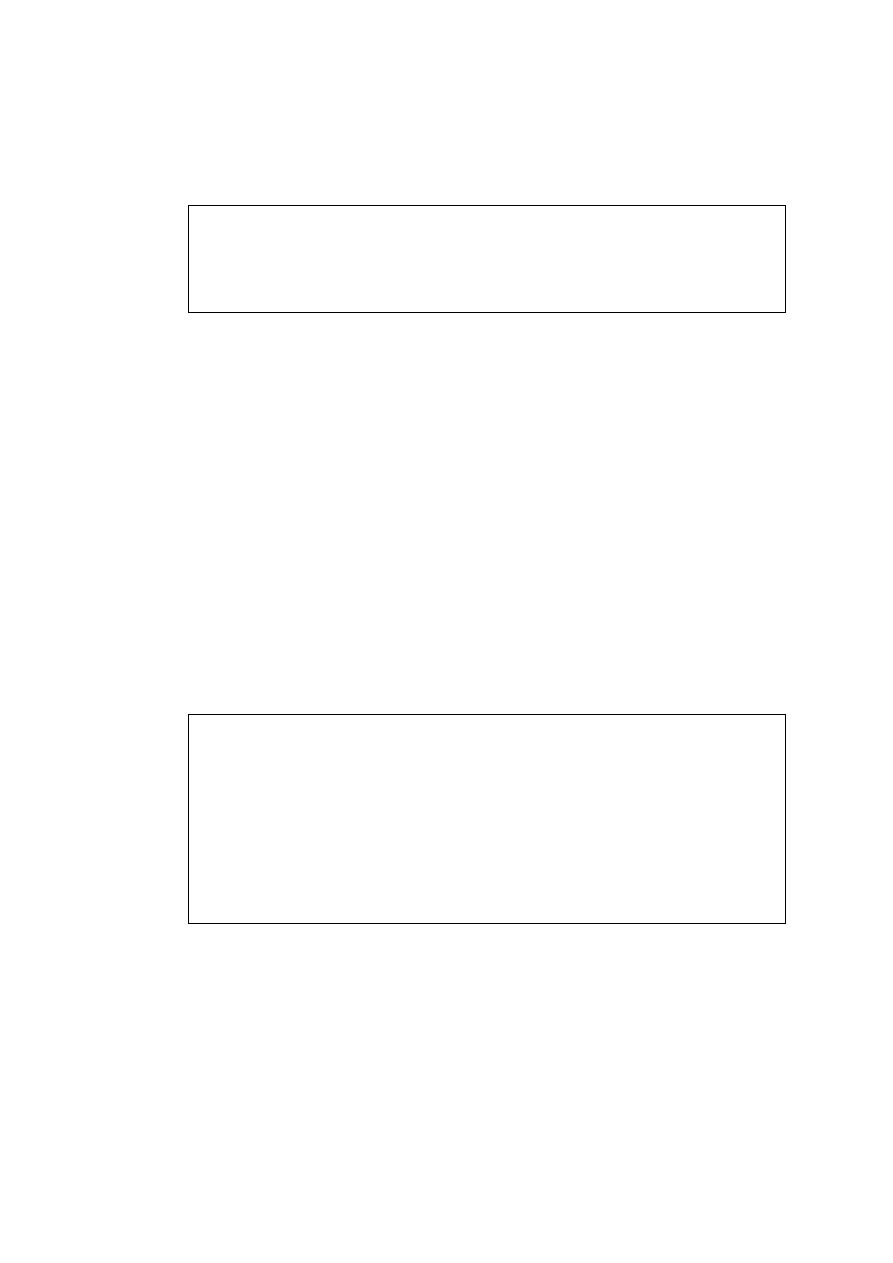
Widać, że każdy z 4 procesów, o numerach od 0 do 3, wysłał pozdrowienie. Przy
kolejnym uruchomieniu, pozdrowienia przychodzą w innej kolejności:
Hello world from process 3 of 4
Hello world from process 2 of 4
Hello world from process 1 of 4
Hello world from process 0 of 4
Aby kontynuować, naciśnij dowolny klawisz . . .
Na koniec, wykonaj uruchomienie pliku wynikowego, hello_proj.exe, na 4
procesorach, bezpośrednio w katalogu z poleceniem mpiexec, rezygnując z interfejsu
wmpiexec.
W tym celu wejdź z wiersza poleceń systemu Windows do katalogu ze środowiskiem
MPI-2:
C:\Program Files\MPICH2\bin\
I wykonaj polecenie:
mpiexec.exe -n 4 -noprompt C:\Documents and
Settings\michal\Moje dokumenty\Visual Studio
Projects\hello\hello_proj\Debug\hello_proj.exe
Oczywiście znowu pamiętaj, że katalog michal jest zastąpiony Twoją nazwą
użytkownika. W oknie poleceń systemu Windows wygląda to tak:
C:\Program Files\MPICH2\bin>mpiexec.exe -n 4 -noprompt
C:\Documents and Setting
s\michal\Moje dokumenty\Visual Studio
Projects\hello\hello_proj\Debug\hello_proj
.exe
Hello world from process 3 of 4
Hello world from process 2 of 4
Hello world from process 1 of 4
Hello world from process 0 of 4
C:\Program Files\MPICH2\bin>
Oczywiście otrzymujesz wynik podobny do rezultatów osiąganych z wykorzystaniem
interfejsu graficznego wmpiexec.
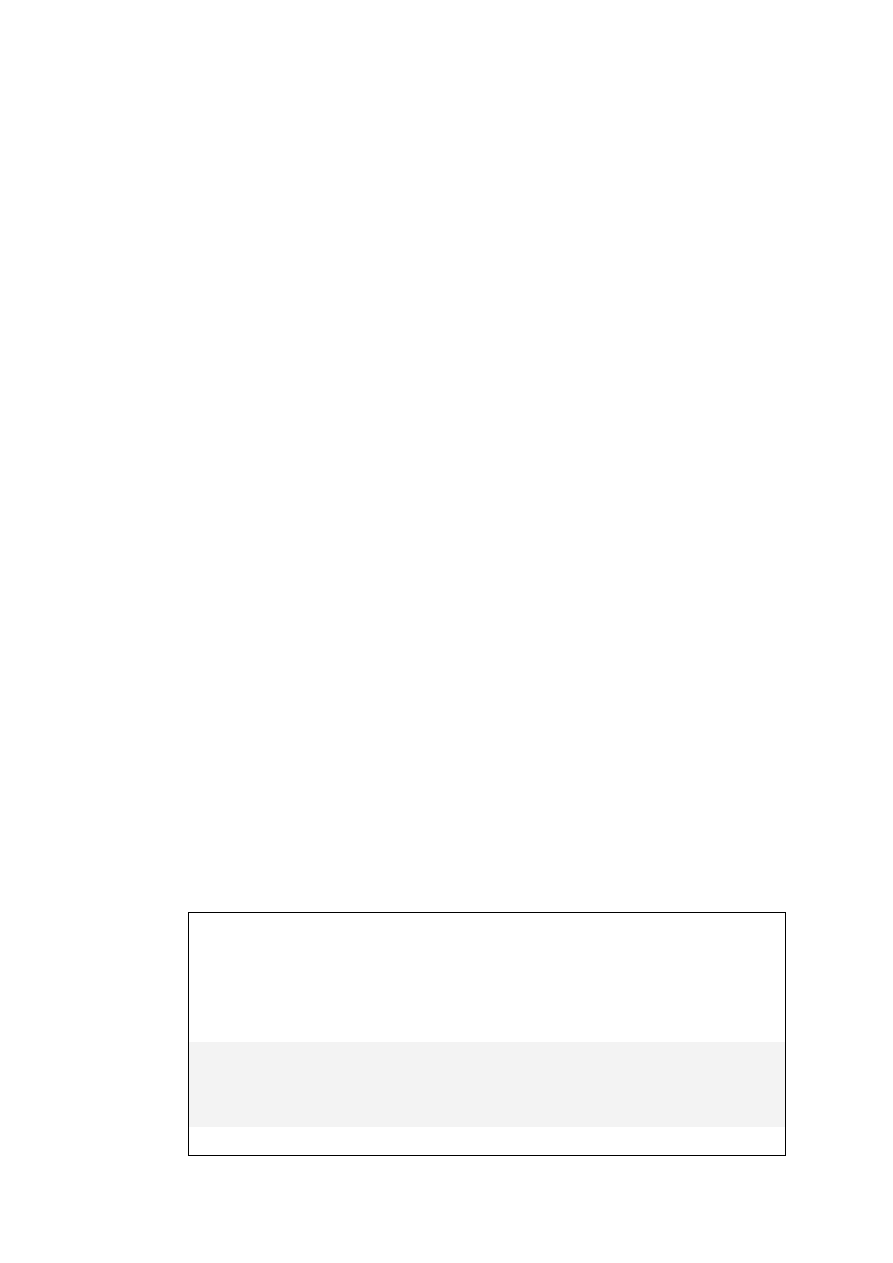
Komunikacja dwupunktowa w środowisku MPI
A. Idea komunikacji dwupunktowej:
Komunikacja dwupunktowa jest podstawowym mechanizmem komunikacji w środowisku
MPI. Polega ona na tym, że komunikaty są przesyłane między parą procesów, z których
jeden jest stroną nadającą, a drugi stroną odbierającą. Komunikację tę realizują dwie
funkcje MPI: MPI_Send i MPI_Recv. Funkcja MPI_Send nadaje komunikat, a funkcja
MPI_Recv go odbiera. Obie te funkcje, łącznie z czterema funkcjami poznanymi na
początku ćwiczeń, uznane są za funkcje o charakterze podstawowym.
Należy tu wyraźnie zaznaczyć, że w ogólności, nadawanie i odbiór może mieć charakter
blokujący i nieblokujący.
Nadawanie blokujące oznacza, że funkcja nadawania blokuje się do czasu odzyskania
bufora nadawczego. Odbiór blokujący oznacza, że funkcja odbioru blokuje się do czasu,
gdy w buforze odbiorczym pojawi się cały komunikat.
Funkcje nieblokujące nadawania i odbioru pozwalają na nakładanie się przesyłania
komunikatów na ich przetwarzanie, albo na nakładanie się na siebie przesyłania
komunikatów. Funkcje nieblokujące zazwyczaj dzielą się na dwa rodzaje: funkcje
zgłaszające i funkcje testujące zakończenie realizacji. Zadaniem funkcji nieblokujących
jest zwiększenie efektywności przesyłania i obliczeń.
Funkcje MPI_Send i MPI_Recv, zastosowane w przykładzie poniżej, mają charakter
blokujący.
B. Przygotowanie kodów źródłowych programów w języku C:
Dokonamy obecnie modyfikacji znanego nam kodu źródłowego hellow.c, korzystając
z dokumentacji MPI. Przypomnijmy, że gdy uruchomiłeś ten program w wersji pierwotnej,
każdy proces wysyłał pozdrowienia. Obecnie, w wyniku wprowadzenia modyfikacji, którą
w kodzie źródłowym zaznaczono za pomocą cieniowania, program po uruchomieniu
działa następująco. Proces 0 odbiera komunikaty od pozostałych procesów, ale nic nie
nadaje. Każdy z pozostałych procesów nadaje jeden komunikat do procesu 0. To co
otrzymuje proces 0 jest wyświetlane. Kod źródłowy ze zmianami nazwij
hellow_except0.c.
#include <stdio.h>
#include "mpi.h"
int main( int argc, char *argv[] )
{
int rank;
int size;
int source;
int dest;
int tag=50;
char message[100];
MPI_Status status;
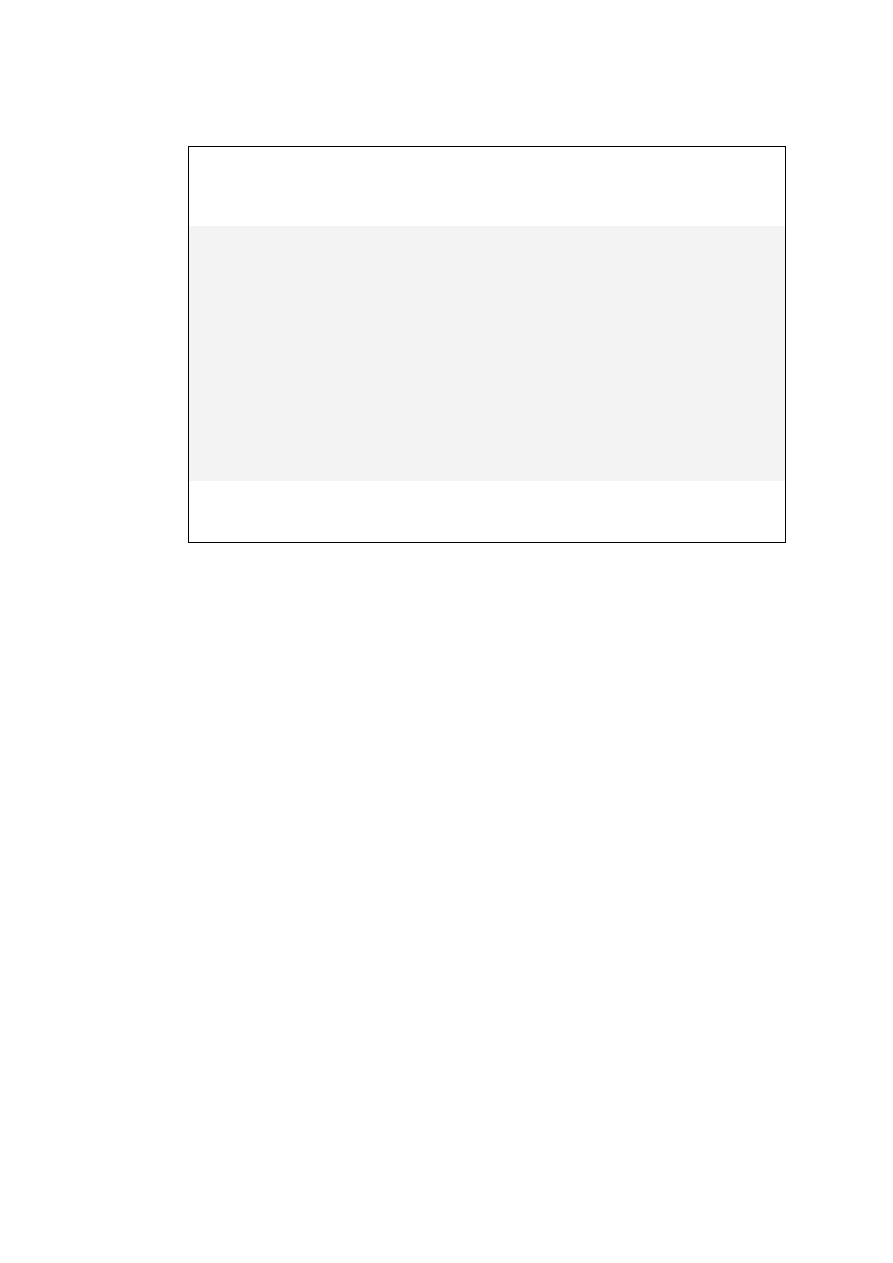
MPI_Init(&argc, &argv);
MPI_Comm_rank(MPI_COMM_WORLD, &rank);
MPI_Comm_size(MPI_COMM_WORLD, &size);
if(rank != 0)
{
sprintf(message, ”Hello world from process %d of %d\n”,
rank, size);
dest = 0;
MPI_Send(message, strlen(message)+1, MPI_CHAR, dest, tag,
MPI_COMM_WORLD);
}
else
for (source = 1; source<size; source++)
{
MPI_Recv(message, 100, MPI_CHAR, source, tag,
MPI_COMM_WORLD, &status);
printf(”%s\n”, message);
}
MPI_Finalize();
return 0;
}
Zadanie do samodzielnego wykonania
Dokonaj kompilacji, konsolidacji oraz uruchomienia programu z poprzedniego punktu, zgodnie
z poznanymi w tym ćwiczeniu zasadami. Dokonaj analizy otrzymanych wyników.
Podsumowanie
Podczas tego ćwiczenia miałeś okazję przygotować program w języku C, skompilować go i
skonsolidować w środowisku Microsoft Visual Studio .NET, a następnie uruchomić w środowisku
implementacji MPICH standardu MPI-2.
Co powinieneś wiedzieć:
• Jak kompilować i konsolidować programy w środowisku Microsoft Visual Studio .NET.
• Jak uruchamiać zadania w środowisku MPI.
• Co to jest komunikacja dwupunktowa.
Wyszukiwarka
Podobne podstrony:
Pr 1st 1 1 m01 lab id 382178 Nieznany
PR lab 3
PR lab 4
PR lab 1
Konsp Lab TK ZiIP sem3d 1st
gri2 lab cwiczenia z podstaw pr Nieznany
Lab M12
PR lab 2
PR LAB Cw4 Kinematyka prędkości i przyśpieszeń
PR lab 5
[PKC][LAB][Ostatnia laborka][Pr Nieznany
statyczna pr rozcia, Budownictwo pcz, referaty wytrzymka lab
Lab 1 wyznaczanie pr śr
PR lab 3
PR LAB Cw4 Kinematyka prędkości i przyśpieszeń
Konsp Lab TK ZiIP sem3d 1st
spis lab I sem 2010
PR CYW PR ROP WYKLAD 26
więcej podobnych podstron